VNOS CILJA
| Meni »Navigacija« | |
V glavnem meniju pritisnite »Navigacija«. V meniju »Navigacija« pritisnite gumb »Pelji do...«, da vnesete svoj cilj. | ||
| Meni »Pelji do...« | |
Ta meni omogoča različne načine označevanja cilja: - iskanje naslova iz rubrike »Lokacije« na naslednje načine: - vnos celotnega naslova (kraj, ulica in številka); - iskanje po poštni številki; - izberite središče mesta, - izbira križišča; - izbira možnosti »Dom« ; - izbira naslova iz skupine »Shranjene lokacije«; | ||
- izbira cilja iz skupine »Nedavni cilji«; - izbira cilja glede na možnost »Črpalka« (električno vozilo); - izbira naslova iz »Destinacija« (PI) ; - izbira možnosti »Točka na zemljevidu« ; - izbira možnosti »Zemljepisna širina« in »Zemljepisna dolžina«. | ||
| »Dom« | |
Ta rubrika omogoča zagon vodenja proti vašemu domu. Če želite shraniti naslov svojega bivališča, uporabite meni »Nastavitve« in nato »Spremeni domačo lokacijo«. | ||
| »Shranjene lokacije« | |
Rubrika »Shranjene lokacije« zbere najljubše shranjene cilje (kraj dela itd.). - V meniju »Pelji do...« izberite rubriko »Navigacija«; - izberite »Shranjene lokacije« in potrdite; - Če želite zagnati vodenje, izberite naslov želenega cilja na seznamu naslovov. Shranjene naslove lahko urejate v meniju »Nastavitve«; izberite možnost »Upravljanje shranjenih lokacij«. Opomba: ikona »Shranjene lokacije« omogoča dostop do shranjenih naslovov, gumb »+« pa po potrebi omogoča dodajanje naslovov. | ||
Zaradi varnostnih razlogov je priporočljivo, da vse te nastavitve opravite, ko vozilo miruje.
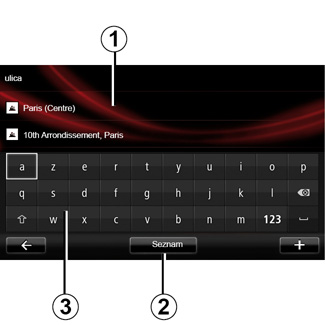
| Vnesite »Lokacije« | |
Ta rubrika omogoča iskanje delnega ali celega naslova; država, mesto, ulica in hišna številka. Pri prvi uporabi sistem zahteva, da izberete državo. Potem boste lahko ime želenega kraja ali poštno številko vnesli s tipkovnico 3. Sistem lahko predlaga več imen krajev na zadevnem območju 1. - Za potrditev pritisnite ime kraja, ki se prikaže; - dostopajte do celotnega seznama krajev, ki ustrezajo vašemu iskanju, tako, da izberete »Seznam« 2; - izberite želeni kraj; - enak postopek uporabite pri poljih »ulica« in »Hišna številka«. | ||
Opomba: sistem shranjuje zadnje iskane kraje. Neposredno lahko izberete enega od njih, tako da pritisnete na območje 1.
Opomba: sistem sprejme samo naslove, ki jih pozna na digitalnem zemljevidu.
| »Nedavni cilji« | |
Ta rubrika omogoča izbiro cilja s seznama nazadnje uporabljenih naslovov. Ti naslovi se shranijo samodejno. - V meniju »Navigacija« izberite možnost »Pelji do...« in nato izberite »Nedavni cilji«. - če želite zagnati vodenje, na seznamu shranjenih ciljev izberite naslov. | ||
Zaradi varnostnih razlogov je priporočljivo, da vse te nastavitve opravite, ko vozilo miruje.
| »Polnilna postaja« | |
Ta meni omogoča iskanje postaje za polnjenje vašega električnega vozila in načrtovanje poti proti temu kraju. Opomba: svoje polnilne postaje lahko urejate prek menija »Nastavitve za električno vozilo«. Za več informacij glejte poglavje »Nastavitev navigacijskega sistema«. Opomba: vaše črpalke so shranjene v navigacijskem sistemu, če je splošni seznam črpalk shranjen na kartici SD. Posodobi se lahko samo seznam na kartici SD in samo vaše črpalke se lahko upravljajo iz navigacijskega sistema. | ||
| »Destinacija« (POI) | |
Točka zanimanja (PI) je lahko storitvena dejavnost, ustanova ali turistični kraj v bližini določenega kraja (izhodišče, cilj, na poti itd.). Točke PI so razvrščene v različne kategorije, kot so restavracije, muzeji, parkirišča itd. Določeno interesno točko PI lahko izbirate na več načinov: - kategorija; - po imenu iskane PI. V meniju navigacijskega sistema izberite rubriko »Pelji do...« in nato »Destinacija« ter potrdite. | ||
Iskanje po kategoriji PI - V meniju »Navigacija« izberite možnost »Pelji do...« in nato izberite »Destinacija«. - Izberite območje iskanja: »Blizu moje lokacije«, »V mestu« ali »Blizu domače lokacije«; - izberite želeno vrsto kategorije; - s seznama izberite želeno točko zanimanja in zaženite vodenje do tega kraja tako, da na zaslonu multimedijskega sistema pritisnete gumb »Izberi«. Iskanje po imenu PI Vnesite ime točke PI, ki jo želite najti; sistem jo išče samodejno. |
| »Točka na zemljevidu« | |
Ta funkcija omogoča, da opredelite cilj na zemljevidu. V meniju »Navigacija« izberite »Pelji do...«, nato pa »Točka na zemljevidu«. Pomikajte se po zemljevidu, dokler drsnik ni na vašem cilju, nato potrdite: sistem izračuna pot. | ||
| »Zemlj. širina in dolžina« | |
S to funkcijo lahko določite cilj s pomočjo vrednosti za zemljepisno širino in dolžino. | ||
Potrditev cilja
Ko so informacije o vašem cilju najdene, sistem prikaže povzetek poti za potrditev. Ko je pot potrjena, sistem izračuna načrt poti. Izračun se privzeto izvede z najhitrejšo potjo.
Opomba: kriterij za izračun lahko spremenite v nastavitvah.
Po končanem izračunu sistem prikaže povzetek navigacije in vam ponudi dve možnosti:
- »+« omogoča prikaz podrobnosti poti v različnih oblikah. Če želite več podrobnosti, v poglavju »Vodenje« glejte razdelek »Podrobnosti načrtovane poti«, spremenite pot in shranite pot.
- »Končano«, vodenje se začne.
Opomba: če ne potrdite, se ta stran po desetih sekundah zapre in samodejno se sproži vodenje.
Opomba: odvisno od ravni napolnjenosti vozila se (če je cilj dosegljiv) zažene vodenje; če raven napolnjenosti ni zadostna, sistem predlaga iskanje polnilne postaje na poti.
Opomba: »IQ Routes™« je funkcija optimizacije časa trajanja poti s statističnimi pogoji in omogoča izračun načrtov poti glede na povprečen promet ob upoštevanju dni v tednu in časa. Če želite to funkcijo vklopiti ali izklopiti, glejte poglavje »Nastavitve navigacijskega sistema«.
Zajamčena posodobitev kartice
Po dostavi vašega novega vozila lahko 60 dni brezplačno posodabljate karte.
Potem so posodobitve plačljive.
Če želite več informacij, se posvetujte s predstavnikom servisne mreže vozila.
Zaradi varnostnih razlogov je priporočljivo, da vse te nastavitve opravite, ko vozilo miruje.
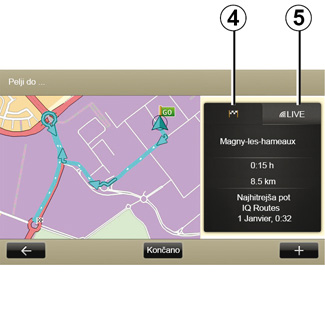
Povzetek izbranega načrta poti
Povzetek se prikaže po koncu izračuna poti, ko je cilj že izbran.
Na zaslonu sta dva zavihka:
- zavihek za vožnjo 4 omogoča prikaz povzetka poti;
- Zavihek »Live« 5 omogoča prikaz prometnih informacij v dejanskem času (odvisno od naročnine).
Opomba: če želite prikazati vsebino posameznega zavihka, pritisnite nanj.
Opomba: vir prejetih prometnih informacij je samodejno izbran prek multimedijskega sistema (LIVE, če imate naročnino).
Posebnosti pri električnih vozilih
Na zemljevidu je v zeleni barvi prikazan del poti, ki je izvedljiv, v rdeči pa del poti, ki ni izvedljiv brez ponovnega polnjenja.
Če je vaše vozilo dovolj napolnjeno, se v zavihku poti 4 prikaže ciljna zastavica.
Če vaše vozilo ni dovolj napolnjeno, se v zavihku poti 4 prikaže ciljna zastavica z bliskom na rdeči podlagi.









